Renderizar documentos usando GroupDocs.Viewer .NET desde secuencias: una guía completa para desarrolladores
Introducción
¿Tiene dificultades para renderizar documentos eficientemente en sus aplicaciones .NET? Esta guía completa le mostrará cómo usar GroupDocs.Viewer para .NET Para renderizar documentos desde flujos de entrada, lo que mejora la experiencia del usuario al convertir y mostrar sin problemas diversos formatos de documentos. Ideal para desarrolladores que integran funciones de visualización de documentos en sus aplicaciones.
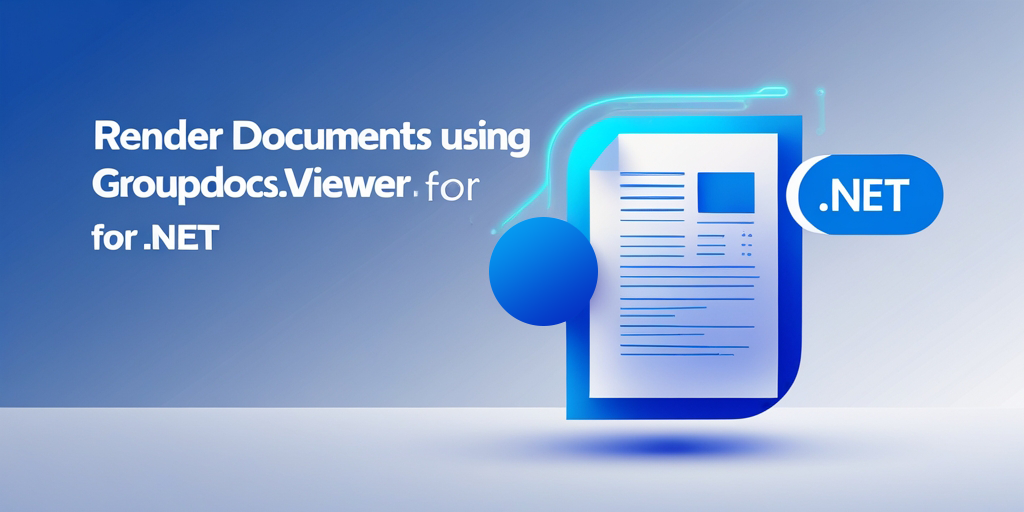
Lo que aprenderás:
- Configuración de GroupDocs.Viewer para .NET
- Instrucciones paso a paso sobre cómo renderizar un documento desde un flujo de entrada
- Opciones de configuración clave y sugerencias para optimizar el rendimiento
- Aplicaciones prácticas en escenarios del mundo real
¡Sumerjase en los requisitos previos que necesita antes de comenzar!
Prerrequisitos
Bibliotecas, versiones y dependencias necesarias
Para seguir este tutorial, asegúrese de tener:
- GroupDocs.Viewer para .NET (versión 25.3.0)
- Un entorno .NET compatible (por ejemplo, .NET Core o .NET Framework)
Requisitos de configuración del entorno
Necesitará una configuración de desarrollo compatible con programación en C#. Se recomienda un IDE como Visual Studio para una mejor gestión de proyectos y capacidades de depuración.
Requisitos previos de conocimiento
El conocimiento básico de C# y la familiaridad con el manejo de transmisiones en aplicaciones .NET serán beneficiosos a medida que avanzamos en esta guía.
Configuración de GroupDocs.Viewer para .NET
Para empezar, deberá instalar la biblioteca GroupDocs.Viewer. Puede hacerlo mediante la consola del administrador de paquetes NuGet o la CLI de .NET: Consola del administrador de paquetes NuGet
Install-Package GroupDocs.Viewer -Version 25.3.0
CLI de .NET
dotnet add package GroupDocs.Viewer --version 25.3.0
Pasos para la adquisición de la licencia
- Prueba gratuita: Comience descargando una prueba gratuita desde Sitio web de GroupDocs.
- Licencia temporal: Para realizar pruebas extendidas, solicite una licencia temporal a través de este enlace.
- Compra: Si está satisfecho con la prueba y desea continuar usando GroupDocs.Viewer sin limitaciones, considere comprar una licencia. aquí.
Inicialización básica
continuación se explica cómo puede inicializar y configurar GroupDocs.Viewer en su proyecto C#:
using System;
using GroupDocs.Viewer;
namespace DocumentViewerDemo
{
class Program
{
static void Main(string[] args)
{
// Inicializar el objeto visor con la ruta del documento o secuencia.
using (var viewer = new Viewer("path/to/your/document"))
{
Console.WriteLine("GroupDocs.Viewer initialized successfully.");
}
}
}
}
En este fragmento, inicializamos un Viewer instancia que es esencial para la representación de documentos.
Guía de implementación
Cargar documento desde la secuencia
Esta función permite renderizar un documento directamente desde un flujo de entrada. Esto puede ser especialmente útil al trabajar con documentos almacenados en bases de datos o obtenidos a través de la red.
Descripción general
Aprenderá a utilizar GroupDocs.Viewer para cargar y mostrar documentos mediante secuencias, mejorando la flexibilidad y el rendimiento de su aplicación.
Pasos de implementación
Paso 1: prepara tu transmisión Antes de comenzar a renderizar, asegúrese de tener un flujo válido que contenga los datos de su documento. Este puede provenir de cualquier fuente, como archivos o bases de datos.
using System.IO;
// Ejemplo de creación de un MemoryStream con un archivo como fuente.
Stream inputStream = new FileStream("path/to/your/document", FileMode.Open);
Paso 2: Inicializar el visor con Stream
Aquí se explica cómo inicializar el Viewer objeto que utiliza un flujo:
using GroupDocs.Viewer;
using System;
namespace DocumentViewerDemo
{
class Program
{
static void Main(string[] args)
{
// Cargar documento desde la secuencia.
using (var viewer = new Viewer(() => inputStream))
{
Console.WriteLine("Document loaded successfully.");
// Aquí se incluye la lógica de configuración y renderizado adicional.
}
}
}
}
Explicación:
- El
ViewerEl constructor acepta una función que devuelve unIDisposable, lo que le permite procesar la transmisión de manera eficiente.
Opciones de configuración de claves
Puede personalizar la representación de los documentos mediante diversas configuraciones en GroupDocs.Viewer. Por ejemplo, puede configurar opciones de visualización específicas para distintos tipos de documentos.
using GroupDocs.Viewer.Options;
// Crear opciones de vista HTML para renderizar.
HtmlViewOptions viewOptions = HtmlViewOptions.ForEmbeddedResources();
// Representar el documento como HTML con recursos integrados.
viewer.View(viewOptions);
Consejos para la solución de problemas
- Problema común: Si los documentos no se pueden procesar, asegúrese de que su transmisión esté correctamente inicializada y sea accesible.
- Solución: Verifique que su transmisión apunte a una fuente válida y verifique si hay permisos de acceso a archivos.
Aplicaciones prácticas
Casos de uso
- Visualización dinámica de documentos en aplicaciones web:
- Renderice documentos obtenidos de bases de datos directamente en páginas web sin demoras en la conversión.
- Sistemas de gestión documental:
- Integre capacidades de visualización de documentos en los sistemas empresariales, permitiendo a los usuarios obtener una vista previa de los archivos almacenados en el servidor.
- Integración de aplicaciones móviles:
- Utilice GroupDocs.Viewer para .NET en aplicaciones móviles que requieran la funcionalidad de representación de documentos.
Posibilidades de integración
GroupDocs.Viewer se puede integrar con varios marcos y bibliotecas .NET, como ASP.NET MVC o Xamarin, ampliando su utilidad en diferentes plataformas.
Consideraciones de rendimiento
Optimizar el rendimiento es crucial al renderizar documentos. Aquí tienes algunos consejos:
- Gestión de recursos: Descarte transmisiones y objetos de visualización rápidamente para liberar recursos.
- Mecanismos de almacenamiento en caché: Implemente estrategias de almacenamiento en caché para reducir el procesamiento redundante de documentos a los que se accede con frecuencia.
- Procesamiento asincrónico: Siempre que sea posible, utilice métodos asincrónicos para evitar operaciones de bloqueo.
Conclusión
En este tutorial, hemos explorado cómo renderizar documentos usando GroupDocs.Viewer para .NET desde secuencias. Siguiendo los pasos descritos anteriormente, podrá integrar fácilmente las funciones de visualización de documentos en sus aplicaciones. Próximos pasos:
- Experimente con diferentes tipos de documentos y opciones de visualización.
- Explore las funciones adicionales que ofrece GroupDocs.Viewer para casos de uso más avanzados. ¿Listo para implementar estas soluciones en tus proyectos? ¡Anímate y renderiza documentos como un profesional!
Sección de preguntas frecuentes
Preguntas frecuentes respondidas
- ¿Cuáles son los formatos de archivos admitidos?
- GroupDocs.Viewer admite más de 90 formatos de archivos, incluidos PDF, documentos de Word, hojas de cálculo y más.
- ¿Cómo puedo manejar archivos grandes de manera eficiente?
- Utilice la transmisión para procesar archivos grandes en fragmentos en lugar de cargarlos completamente en la memoria.
- ¿Puedo personalizar la salida renderizada?
- Sí, GroupDocs.Viewer ofrece varias opciones de personalización para renderizar salidas como HTML o formatos de imagen.
- ¿Es posible renderizar documentos sin conexión?
- ¡Por supuesto! GroupDocs.Viewer funciona sin conexión a internet una vez instalado en la aplicación.
- ¿Cómo puedo solucionar errores de renderizado?
- Consulte la documentación y los foros para conocer los problemas comunes y asegúrese de que todas las dependencias estén configuradas correctamente.